1. Установка приложений в обход Google Play
Операционная система Android TV, будь то смарт-приставка или умный телевизор, предоставляет удобный доступ к магазину Google Play. Правда, доступны в нём лишь игры и программы, адаптированные разработчиками под данную ОС. Но это не значит, что вы не можете установить нужный APK-файл вручную.
Сделать это можно через файл-менеджер, например «ES Проводник». Он доступен в Google Play прямо с телевизора. С его помощью найти нужный установочный файл на подключённой флешке или карте памяти труда не составит.
Отметим, что большинство установленных вручную приложений запустится без особых проблем, но для комфортного управления может понадобиться геймпад или компьютерная мышь.
2. Установка приложений прямо с компьютера
Устанавливать нужные приложения можно и через браузер на компьютере. Привязанный к вашему аккаунту телевизор будет отображаться в списке устройств на сайте Google Play. Вам нужно лишь выбрать его после нажатия кнопки установки.
Таким образом можно установить множество приложений, которые при поиске с телевизора в выдаче просто не отобразятся. Это касается и игр, которые на большом экране могут заиграть новыми красками. Для большего удобства прямо на ТВ можно установить и браузер, позволяющий пользоваться веб-версией Google Play.
3. Использование голосового поиска
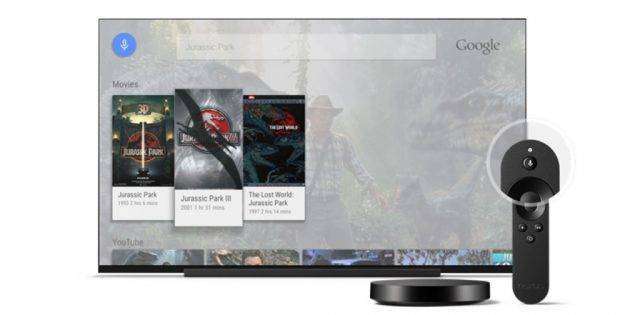
Большинство устройств на Android TV дополняется пультами дистанционного управления с поддержкой голосового поиска. Активируется он нажатием одной кнопки, после чего можно произнести команду для запуска нужного приложения или поиска необходимого контента. Аналогичным образом можно осуществлять поисковые запросы в браузере Chrome.
С запуском Google Assistant в России возможности голосового взаимодействия с телевизорами на Android TV должны быть существенно расширены.
4. Совместимость с контроллерами Xbox и PlayStation 4
Стандартная комплектация приставок на Android TV редко включает в себя геймпад, а уж в случае с телевизорами его нет и подавно. Однако для любителей мобильных игр это едва ли станет проблемой, ведь подключить к системе можно множество Bluetooth-контроллеров, в том числе и от консолей Xbox и PlayStation 4.
Подключение происходит путём простого сопряжения через пункт настроек «Добавить аксессуар». Использовать геймпады можно как для навигации по системе, так и для игр, разработчики которых предусмотрели такой тип управления.
5. Использование смартфона в качестве пульта
Управлять Android TV можно не только комплектным пультом и геймпадом, но и с помощью смартфона. Для этого есть официальное приложение от Google, доступное на Android и iOS.
Android TV Remote Control Разработчик: Google LLC Цена: Бесплатно 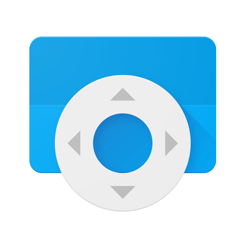
С его помощью можно осуществлять навигацию и использовать наэкранную клавиатуру, позволяющую набирать поисковые запросы и, к примеру, сообщения в соцсетях. Кроме того, мобильное приложение позволяет использовать голосовой поиск, что особенно актуально, если комплектный пульт такой функцией не обладает.
6. Функции Chromecast

Любое устройство с Android TV имеет поддержку всех возможностей Chromecast. То есть на экран телевизора вы с лёгкостью можете транслировать картинку со смартфона или же контент из браузера на ПК и ноутбуке. Причём никакой дополнительной настройки это не требует.
В случае с мобильным гаджетом вам понадобится приложение Google Home, а на компьютере важно лишь находиться в той же сети Wi-Fi и иметь браузер Chrome. В последнем функция трансляции доступна в выпадающем меню настроек справа.
Google Home Разработчик: Google LLC Цена: Бесплатно 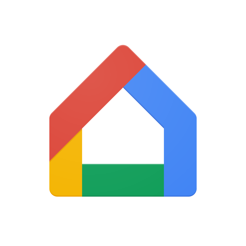
7. Возможность расширения встроенной памяти
Некоторые приставки и телевизоры на Android TV имеют лишь 8 ГБ встроенной памяти, что с учётом места, занимаемого самой системой, очень мало. Даже 16 ГБ может быть недостаточно, особенно если вы любите игры. Решить эту проблему поможет флешка или карта памяти. И то, и другое в настройках можно уравнять со встроенной памятью, позволив системе устанавливать туда приложения.
Стандартные 8 или 16 ГБ вы сможете расширить до 128 ГБ. Хотя для приложений столько вам вряд ли понадобится. При таком сценарии использования нужно только не извлекать память без острой необходимости. Иначе при каждом запуске будет требоваться перенастройка.
На этой странице собраны только самые лучшие и необходимые приложение для Android TV Box. Эта подпорка поможет полностью настроить вашу медиа приставку, после чего Вы сможете смотреть ТВ, ролики, фильмы с удовольствием.
Каждое из этих приложение отлично оптимизировано под ТВ и имеет удобное управление пультом Д/У. Выберите себе подходящие приложения из каждой категории, посмотрите обзор, инструкцию по настройке затем установите.
Кстати, сейчас на Али идёт распродажа, и можно купить классную приставку со скидкой до 70%.
IPTV плееры
IPTV плеер – это приложение, которое использует m3u плейлисты. Для просмотра ТВ вам необходимо установить один из плееров, затем загрузить в него список каналов. Ссылку на каналы можно взять тут – https://webhalpme.ru/iptv/
Peers TV

Lazy IPTV
Еще один простой и очень удобный IPTV плеер. Главные преимущества Lazy IPTV – хорошо держит трансляции (без обрывов), оптимизирован (быстро работает), имеет менеджер плейлистов. Достаточно попробовать, как плеер на долгое время останется в вашем устройстве.
Навигатор ОТТ IPTV
Пока что малоизвестный, но очень мощный плеер для воспроизведения потоковых трансляций. Имеет приятный дизайн, удобное управление, быстро работает даже на слабых устройствах. Очень прост в настройке и скачать можно прямо из Google Play.
ОТТ плеер
Один из самых старых и самых популярных плееров. Славится тем, что считывает абсолютно любую ссылку и плейлист из сети. Очень удобный и поддерживает архив передач (Вы можете смотреть то, что было 3 дня назад). Необходима регистрация на сайте. Управление плейлистами находится в личном кабинете сервиса.
Halva TV Player
Совершенно новый плеер. Очень стильный, хорошо оптимизирован, быстро работает. Пока что не идеальный, но уже лучше многих. Разработчики активно работают над ним и постоянно обновляют. В скором времени это будет лучший плеер, без сомнений.
Это далеко не все плееры, через которые можно смотреть IPTV. На сайте есть ещё и если Вы хотите с ними ознакомится, перейдите по этой ссылке — https://webhalpme.ru/tag/android-tv-pleer/
Медиацентры для Android TV
Медиацентр – это приложение-загрузчик, который может полноценно замените Ваш стандартный лаунчер и все установленные приложения (ТВ, IPTV, фильмы, игры и всё, всё, всё). Есть даже ТВ приставки, которые не имеют установленного Android, IOS, только один медиацентр.
На самом деле, таких приложений очень много, но я отобрал для Вас только самые лучшие:
Kodi он же XBMC
Самый популярный медиацентр, который является кроссплатформенным и его можно установить, как на Андроид ТВ, так на игровые консоли и компьютер. Для Kodi существует сотни тысяч дополнений с фильмами, IPTV, видео хостингами, играми и т.д. Не один Google Play не даст вам такого функционала и возможностей.
Movian
Похож на «Коди», только имеет ряд преимуществ перед ним: Есть много встроенных приложений, которые достаточно просто открыть и начать просмотр интересного фильма и онлайн ТВ. Так же, он лучше подойдет для неопытного пользователя, потому как не нужно связываться с настройками и установками репозиториев.
ТВ плееры
ТВ плеер отличается от IPTV плеером тем, что в нём уже встроены каналы и ненужно искать плейлисты и ничего настраивать. Недостаток таких приложений в том, что Вы ограничены каналами, функционалом или приложения платные. Тем не менее, мне удалось найти годные ТВ плееры, с которыми Вы можете ознакомится ниже.
Fry!TV
Очень классный ТВ плеер, который разработчики создали совершенно недавно. Он содержит 1700 ТВ каналов, встроенную программу передач, умеет переключать качество SD на HD, стабильно работает, удобное управление пультом Д/У. Плеер работает через Ice Stream (Торрент ТВ) и если у вас слабый ТВ Бокс, будет тормозить.
TV+ HD
Это гибридное приложение, которое можно использовать как ТВ плеер, так и IPTV плеер. В него уже встроено 60 популярных российских каналов при этом Вы можете загрузить ещё свой список (Об этом говорили выше). Не имеет строгих требований к характеристикам системы и хорошо оптимизировано.
Торрент ТВ
Можно смотреть фильмы, ТВ и всё это в одном приложении. Работает так же как «Fry!TV» через Ice Stream. Для установки потребуется регистрация на сайте, после чего логин и пароль нужно будет ввести в приложении. Имеет ограничение на просмотр, которые снимаются после приобретения подписки.
OLA TV
Это самый простой ТВ плеер для Андроид. Сразу же после установки можно приступить к просмотру телеканалов. Это не единственное чем хорош «ОЛА ТВ», в плеер встроены каналы 50 стран: Украина, Россия, Польша, Германия и т.д. Так же содержатся трансляции, которые во многих плеерах доступны только по подписке (Матч!, Футбол, TV1000 и другие).
Фильмы и видео
При помощи этих приложений Вы сможете смотреть видео ролики, установить онлайн кинотеатр, в котором будут: Фильмы, сериалы, мультфильмы, передачи и всё остальное.
YouTube для ТВ
Большая подпорка разных версий приложений YouTube для Android TV. Так же, есть классный аналог под названием «SkyTube», который содержит весь функционал оригинала, даёт возможность импортировать подписки и полностью без рекламы (Если не брать в счёт ролик, который встроили в видео).
Это один наверняка самый лучший онлайн кинотеатр для Андроид ТВ. HD VideoBox не содержит собственной базы фильмов, а подтягивает со всего интернета. Т.е. Когда Вы в поиске пишите «Название фильма/сериала», он предлагает вам выбор из самых популярных кинотеатров (до 15 источников), где Вы можете выбрать в каком качестве и с какого сайта начать просмотр. Кроме этого, это очень удобное приложение, где есть: история поиска, избранное, поиск по фильтрам, и ещё много чего. Через эту программу Вы так же можете смотреть Торрент фильмы не загружая их.
Другое
Кроме приложений выше, вам наверняка пригодятся эти программы и инструкции по настройке для того, чтоб прокачать свой Андроид ТВ по максимуму. Всё, что находится в этой категории обеспечит стабильность работы устройства и добавит удобства в использовании.
MX Player
В вашем устройстве просто обязательно должен стоять хоть один видео плеер, который умеет считывать потоковые виде. Для большинства приложений выше, вам понадобится именно такой. MX Player хорош тем, что он оптимизирован и имеет аппаратное ускорение. Так же, МХ плеер поддерживает практически все форматы видео и аудио кодеки.
Как отключить всю рекламу
Простой способ отключить в настройках всю рекламу разом. Благодаря смене DNS в вашем ТВ вырежется вся реклама во всех приложениях без покупки PRO версий. Этот способ действует на все приложения кроме YouTube, к сожалению.
EPG для IPTV плеера
На данный момент не каждый IPTV плеер содержит встроенный ГИД он же EPG. Если кратко, это ссылка на XML файл которую нужно ввести в настройках плеера. После этого, у вас появятся логотипы каналов и программа передач (ТВ ГИД).
Внимание! Информация на этой странице будет обновляется/дополнятся. Сохраните себе в закладки и у вас всегда будут лучшие приложения для Андроид ТВ.
Довольно много людей после приобретения смарт приставки на андроиде задаются вопросом — как правильно её настроить. В целом стандартный процесс настройки смарт тв приставки можно разделить на несколько небольших этапов:
- локализация;
- привязка гугл аккаунта к устройству и приложениям;
- установка необходимых приложений для телевидения и фильмов или решения иных задач пользователя.
В данном описании мы исходим из того что Ваш Android TV box подключен к локальной сети посредствам кабелем и настройка доступа к сети не требуется. Возможно Вы будите использовать беспроводной доступ к сети.
Локализация
Локализация включает в себя установку языка устройства и временного пояса. Всё это делается через меню настроек. Найдите в меню андроид приставки пиктограмму «Setting» или «Настройки» с изображением шестерёнки и кликните по ней.
У Вас на экране отобразятся пункты меню. Найдите надпись «Language» и зайдите в меню выбора языка.
После открытия — движением вниз выберите русcкий язык и так-же кликните на него.
Всё, языковые настройки установлены, и все пункты меню должны отображаться на русском языке. Следующий этап — установка правильного времени. В меню настроек смарт приставки необходимо найти пункт «дата и время»:
далее установка времени:
потом установка часового пояса:
Выберите, движением вниз, город соответствующий Вашему часовому поясу. Для Украины есть два варианта часовых поясов. Летнее время — выбираете +3 (Минск, Москва…) Зимнее время +2 (Афины, Стамбул…).
Смарт тв приставка будет автоматически подтягивать правильное время через сеть интернет. Вручную выставлять часы и минуты крайне не рекомендуется, так как некоторые приложения могут работать неправильно, а то и вовсе не работать. Всё, с локализацией закончено.
Привязка гугл аккаунта к андроид приставке
Этот этап необходим, для того что-бы пользоваться всеми возможностями приставки. Некоторые приложения могут не работать без этого аккаунта. А так-же не будет доступа к магазину Google play market. Если у Вас уже есть почта на Gmail, или учётная запись на других сервисах от Google — достаточно в настройках приставки, пункт «аккаунты», ввести логин и пароль этой учётной записи.
Второй вариант — создать новый аккаунт на лубом сервисе гугл и внести его в андроид приставку. Сделать это удобней будет с помощью компьютера. Если нету — можно зарегистрировать через смарт приставку, будет немного дольше. Все манипуляции по настройке андроид смарт тв приставки проводились на экземпляре Mini M8S Pro 3/32 Гб. При настройке другой андроид смарт тв приставки некоторые изображения и меню могут быть другие. Но в целом, принцип остаётся тот-же. Если Вам понравилось, или остались ещё вопросы — можно писать в комментариях.
Установка приложений для телевидения и фильмов
Самый необходимый этап, так как без приложений от смарт тв приставки мало пользы. Большинство этих программ можно установить самостоятельно через магазин Google play. Но, к сожалению, приложения с самыми обширными коллекциями телеканалов там отсутствуют. Поэтому их необходимо скачать и установить с флешки. Так будет проще всего. Можно скачать архив с лучшими приложениями с нашего сайта, разархивировать его на компьютере, и перекинуть все программы на любую флешку. Потом подсоединить накопитель к USB порту приставки. Откроется меню просмотра файлов на флешке. Его нужно свернуть. Следующее действие — найти в меню приложений приставки авто установщик.
Называется он «Appinstaller», пиктограмма в виде робота андроида. Открыть его и выбрать путь — USB.
Appinstaller покажет все приложения, доступные для установки, на экране. В правом верхнем углу кликнуть на три точки:
нажать «Select All»
снова кликнуть на три точки, нажать «Install».
Начнётся процесс установки приложений. Через некоторое время все приложения будут установлена на Вашу смарт тв приставку.
Используемые источники:
- https://lifehacker.ru/7-android-tv-tricks/
- https://webhalpme.ru/android-tv/
- https://mi55.ru/support-warranty/manuals/2050-android-tv-box-faq
 Лучшие и просто необходимые приложения для Android TV
Лучшие и просто необходимые приложения для Android TV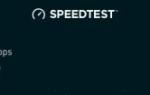 Выбор всегда есть — MX9 PRO новая Smart TV приставка на Android
Выбор всегда есть — MX9 PRO новая Smart TV приставка на Android Выбираем качественную Smart TV приставку из Китая. Топ лучших моделей с Алиэкспресс
Выбираем качественную Smart TV приставку из Китая. Топ лучших моделей с Алиэкспресс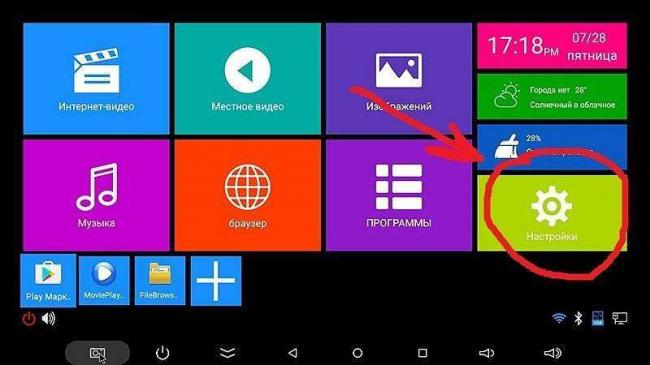
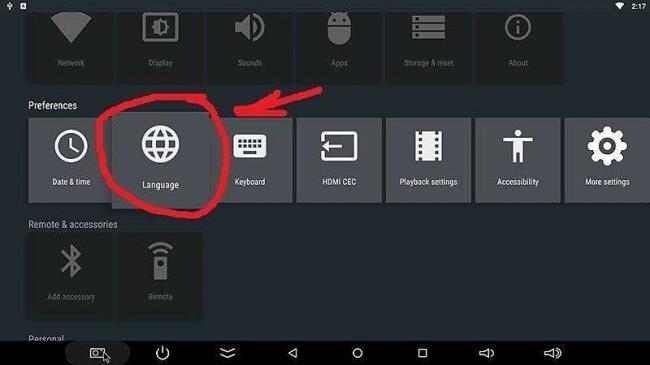
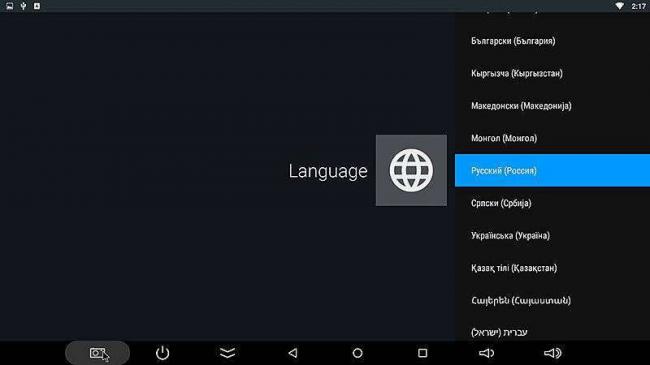
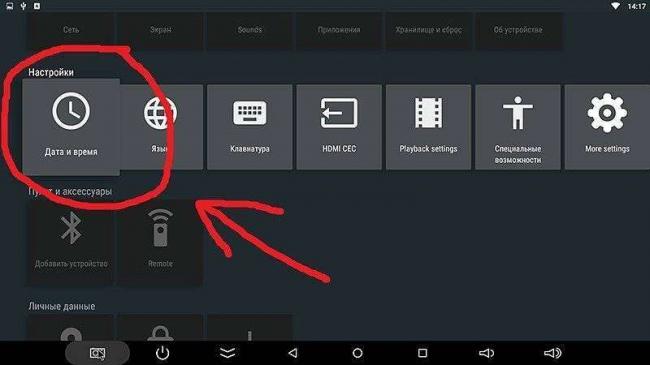
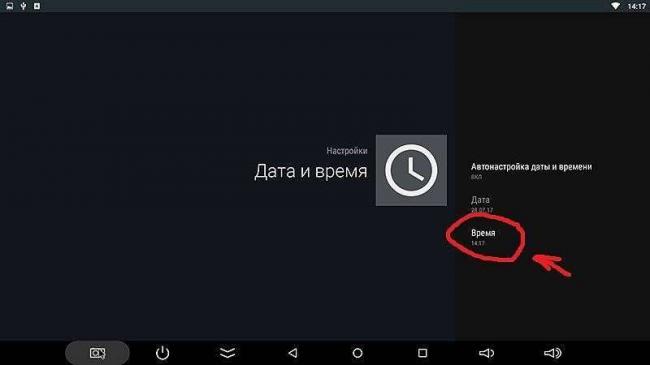
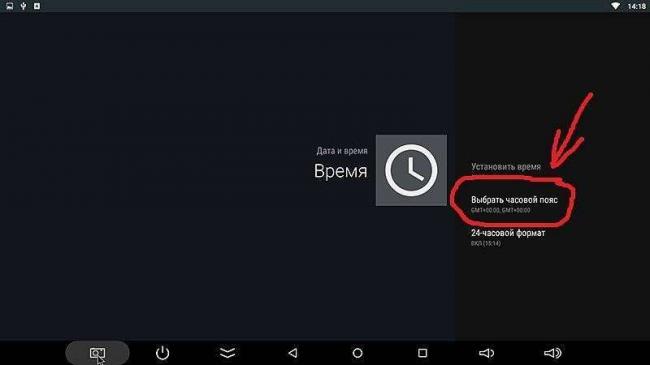
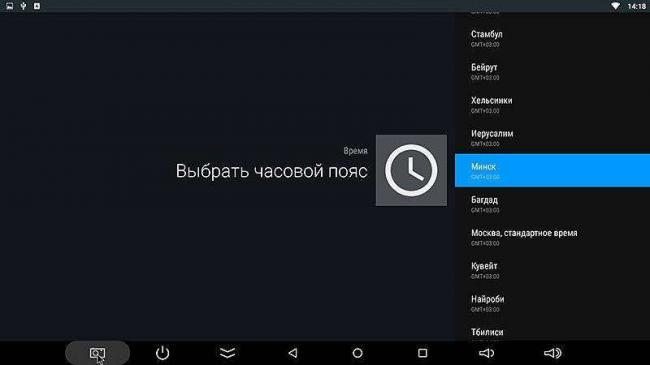
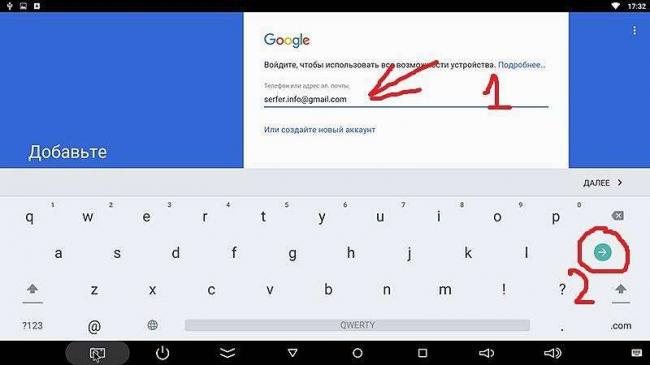
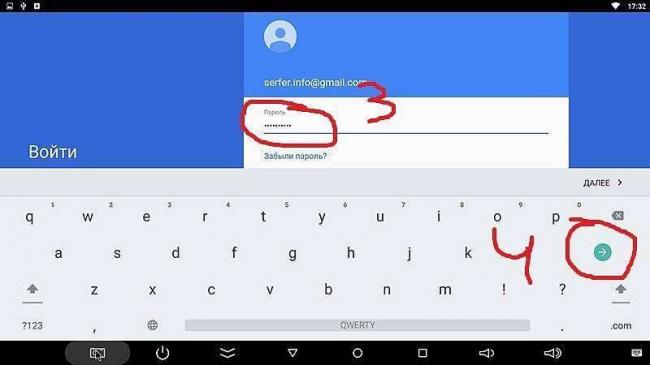
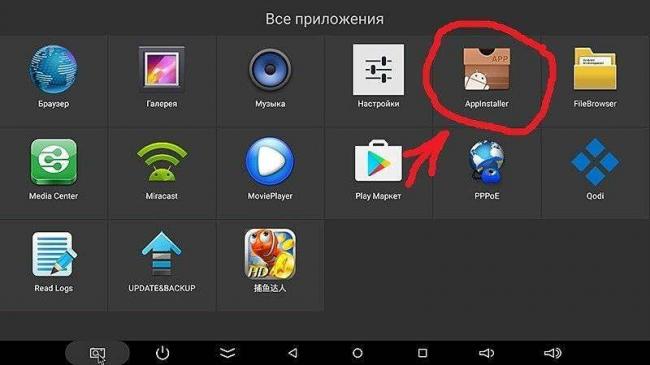
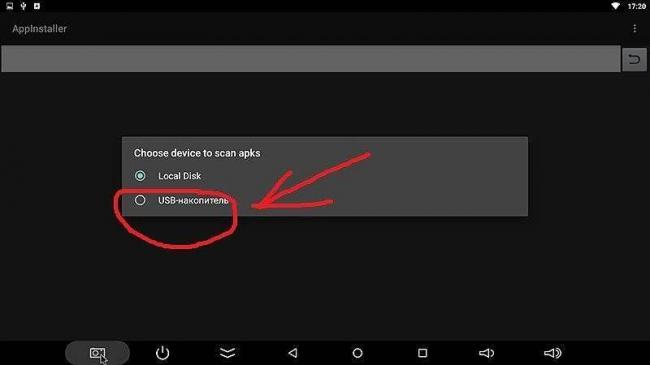
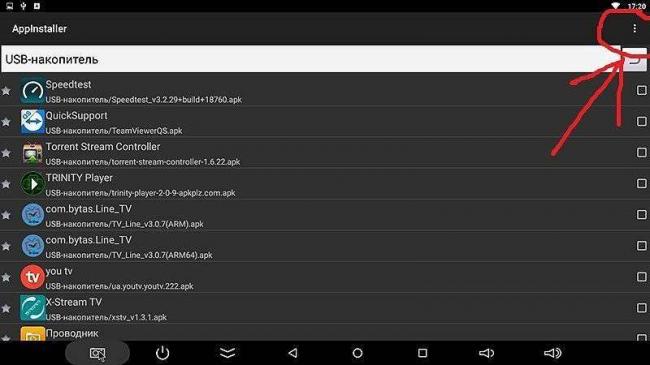
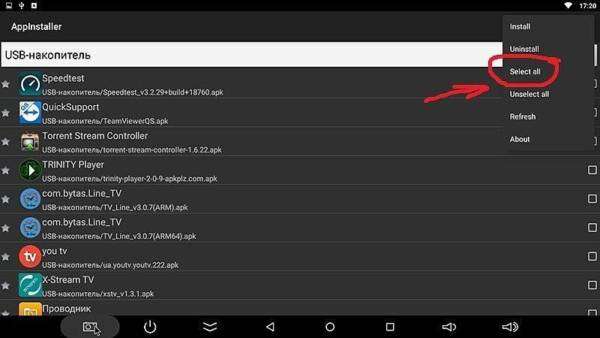
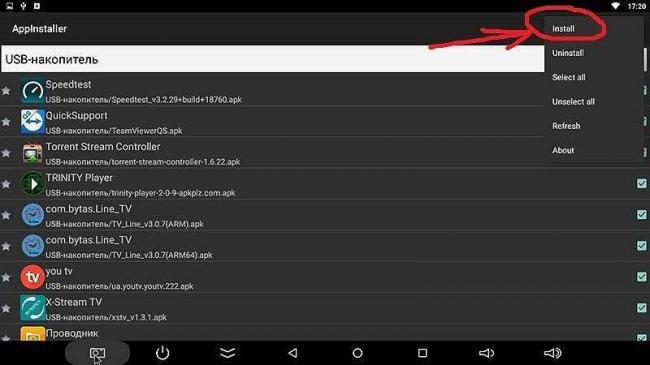
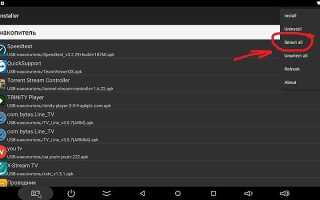

 TV-приставка MXQ на Android
TV-приставка MXQ на Android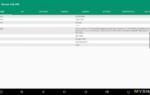 Mecool M8S PRO W на Android 7.1
Mecool M8S PRO W на Android 7.1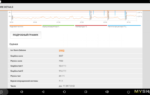 TV Box MECOOL M8S PRO Plus
TV Box MECOOL M8S PRO Plus Обзор xDuoo X2 — маленький плеер с большим звуком
Обзор xDuoo X2 — маленький плеер с большим звуком